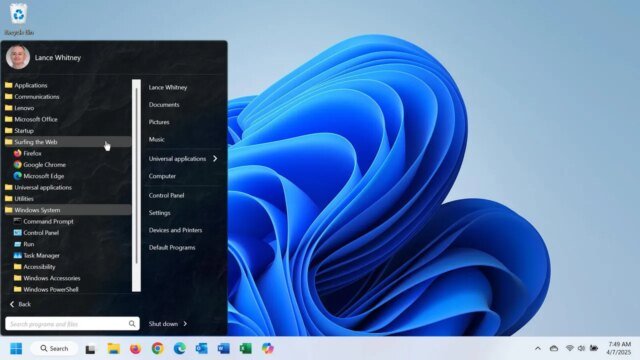O menu Iniciar do Home windows 11 frustrou muitos usuários com seu format desajeitado, limitações rígidas e falta de personalização. Em vez de aprimorar e melhorar os designs de menu anteriores do Home windows 7 e 10, a Microsoft pareceu retroceder com um redesenho que deixou muitos de nós nos perguntando: “O que eles estavam pensando?”
Atingida por reclamações de usuários, a Microsoft tomou medidas para tentar reformular o menu. Uma opção adicionada no ultimate de 2022 permite criar pastas para armazenar os atalhos do menu Iniciar. Uma revisão mais dramática que se esforça para resolver algumas das falhas e peculiaridades do menu lançada para todos os usuários do Home windows 11 em outubro de 2025. Embora essa atualização certamente tenha melhorado a aparência e o format, o menu Iniciar ainda apresenta um design estranho.
Além disso: o menu Iniciar do Home windows 11 está passando por uma reformulação de design – veja como experimentá-lo primeiro
Mude para uma alternativa
Se você não gosta do menu Iniciar do Home windows 11 tanto quanto eu e deseja algo mais utilizável e personalizável, sua melhor aposta é mudar para uma alternativa.
Vários aplicativos de terceiros podem substituir o menu Iniciar do Home windows 11, proporcionando um format de duas colunas mais acquainted e ajudando você a ajustá-lo e personalizá-lo de diferentes maneiras. O programa que uso em minhas máquinas com Home windows 11 é o Start11. Mas existem outros utilitários que vale a pena conferir, incluindo StartAllBack e Open Shell Menu.
Veja como obter o menu Iniciar do Home windows 11 que você merece.
Start11 (meu menu substituto favorito)
Início da Stardock11com preço de US$ 9,99 para licença anual e US$ 15 para uso permanente, permite escolher entre sete layouts de menu Iniciar. Os estilos Home windows 7 e Moderno oferecem a exibição tradicional de duas colunas com todos os aplicativos ou aplicativos favoritos à esquerda e atalhos para vários recursos e locais do Home windows à direita. Um format no estilo do Home windows 10 usa a combinação acquainted de menu e tela lado a lado.
Existem até quatro estilos diferentes do Home windows 11, mas eles oferecem mais recursos e flexibilidade do que o menu integrado. Sempre gostei da tela de duas colunas, então uso o menu de estilo Moderno.
Qualquer que seja o menu escolhido, você pode ajustar sua aparência, format e design. Você pode optar por um menu regular que utiliza toda a largura ou um design mais compacto que reduz alguns itens. Além disso, você pode configurar a lista de aplicativos, adicionar e remover atalhos, ajustar a cor e a aparência e determinar quando e como o menu Start11 é acionado.
O Start11 também fornece a assistência necessária à barra de tarefas do Home windows 11, que tem sido criticada por suas limitações e falta de flexibilidade. Você pode ajustar a cor e a transparência da barra de tarefas, ajustar seu tamanho, escolher onde ela deve aparecer no monitor primário e secundário e decidir se e quando os botões da barra de tarefas devem ser combinados.
Outro bônus é que você pode renomear, mover e excluir pastas e atalhos diretamente do menu Iniciar, assim como o Home windows permitiu há muito tempo. Para voltar ao menu Iniciar regular, você pode alterar as ações que ocorrem quando você clica no botão Iniciar ou pressiona a tecla Home windows. A desinstalação do Start11 também trará de volta o menu padrão.
Também: Os 10 melhores laptops Home windows: os melhores notebooks, 2 em 1 e ultraportáteis
Quer você use o Start11 como está ou mergulhe em suas muitas personalizações, acho que você o achará uma alternativa amigável e eficaz ao menu Iniciar regular do Home windows 11, assim como eu.
StartAllBack (básico e mais acessível)
A um custo de US$ 4,99 por uma licença, IniciarTudoVoltar é um substituto do menu Iniciar mais básico, mas ainda capaz. Imediatamente, o programa pergunta qual tema você deseja usar para o menu, oferecendo três opções: Correct 11, Kinda 10 e Remastered 7. Apesar dos nomes, todos os três entram no tradicional format de duas colunas com atalhos de programa à esquerda e recursos do Home windows à direita. As diferenças entre eles são mais estéticas e dependem se você prefere cantos arredondados ou quadrados, por exemplo.
Depois de escolher seu tema preferido, vá para a seção Menu Iniciar do programa para ajustar o estilo, aparência e funcionalidade do menu. Você pode controlar o tamanho dos ícones do menu, optar por exibir aplicativos modernos em sua própria pasta, optar por destacar programas recém-instalados e configurar os atalhos no lado direito como menus ou hyperlinks.
Assim como o Start11, o StartAllBack possui o poder de embelezar a barra de tarefas. Você pode escolher uma imagem personalizada para o botão Iniciar, selecionar um estilo visible para a barra de tarefas e determinar como combinar os botões da barra de tarefas. O melhor de tudo é que você pode posicionar a barra de tarefas na parte superior, inferior, esquerda ou direita, um recurso que a Microsoft ofereceu no Home windows 10, mas eliminou no Home windows 11.
O StartAllBack ainda acessa o File Explorer, permitindo que você escolha entre a interface da faixa de opções ou a barra de comandos, ative a caixa de pesquisa clássica e restaure os menus de contexto clássicos do Home windows 10. Se você quiser voltar ao menu Iniciar regular do Home windows 11, basta desinstalar o StartAllBack.
Além disso: seu PC com Home windows 11 possui um recurso de desligamento de emergência – veja onde encontrá-lo
Se você deseja uma substituição simples, mas capaz, do menu Iniciar, StartAllBack é uma escolha sólida.
Abra o menu Shell (uma alternativa gratuita)
Abra o menu Shell é um substituto gratuito do menu Iniciar que funciona bem no Home windows 11. Depois de baixar e instalar o arquivo exe do programa de seu Página GitHubclique no botão Iniciar regular do Home windows 11 para acessar o menu Open Shell e selecione seu estilo preferido. Você pode escolher um format clássico de uma coluna, um format clássico de duas colunas ou um format do Home windows 7. Para alterar o botão Iniciar, marque a caixa “Substituir botão Iniciar” e escolha uma das imagens integradas.
Na tela de configurações, você pode personalizar outras opções. Você pode determinar como acionar o menu Iniciar Open Shell, mostrar programas recentes ou usados com frequência, escolher o comportamento do botão Desligar e optar por exibir a caixa Pesquisar.
Em seguida, você pode ajustar as opções de pores and skin para definir o tamanho das fontes e dos ícones. Outra seção permite ajustar o tamanho, cor e opacidade da barra de tarefas. Em seguida, você pode escolher quais recursos deseja ver no menu Iniciar e se eles aparecem como hyperlinks ou menus.
Para se aprofundar no programa, marque a caixa “Mostrar todas as configurações” e revise as opções adicionais. Caso contrário, clique no botão Iniciar para ver os resultados. Tal como acontece com os outros dois programas, a desinstalação do Open Shell Menu traz de volta o menu Iniciar regular do Home windows 11.
Além disso: a Microsoft disse que meu PC period “muito antigo” para executar o Home windows 11 – como atualizei em 5 minutos de qualquer maneira
Embora não seja tão sofisticado quanto Start11 ou StartAllBack, certamente vale a pena considerar o menu Open Shell, especialmente se você estiver procurando por um substituto gratuito para o menu Iniciar.
Receba as principais notícias da manhã em sua caixa de entrada todos os dias com nosso Boletim informativo da tecnologia hoje.